Как да включите/изключите режим Инкогнито в YouTube

YouTube има режим Инкогнито, който предотвратява записването на вашите гледания или влиянието им върху списъците ви. Този урок ще ви научи как да го използвате.
Ако изпитвате проблеми със свързаността, може да опитате да изчистите DNS кеша си. Не се притеснявайте, това не изисква никакви технически познания от ваша страна и е доста лесно.
Ето всичко, което трябва да знаете за DNS кеша и как да го прочистите в Windows 11, за да подобрите скоростта и производителността на вашата интернет връзка.
Съдържание
Какво е DNS кеш?
Мрежовите инструменти могат да комуникират с уебсайтове само чрез техните IP адреси. Но никой не иска да запаметява IP адреси само за да посещава уебсайтове. Тук идва DNS.
DNS (или система за имена на домейни) е индекс на всички налични публични уебсайтове и техните IP адреси, които помагат на мрежовото оборудване да има достъп до тях, без да се налага да запомняте техните адреси.
Сега, въпреки че има различни публични DNS сървъри, Windows все пак ще съхранява локално копие на индекса, за да ускори информацията за вашите скорошни и опитни посещения на уебсайтове и други интернет домейни във временна база данни, наречена DNS кеш. Казано по-просто, DNS кешът е нещо като памет за последните DNS търсения за вашия компютър, към които да се обърнете, когато се опитвате да заредите уебсайт.
Когато нещата работят добре, това ви помага да стигнете до вашата уеб дестинация по-бързо. Но с течение на времето тази база данни може да се повреди, което може да забави значително вашата мрежова връзка.
Свързано: 6 начина за актуализиране на драйвери на Windows 11
Какво прави прочистването на DNS кеша?
Тъй като информацията в DNS кеша се натрупва с течение на времето, това помага да се ускори вашата интернет навигация при посещение на уебсайтове. Но уебсайтовете не винаги остават същите. Те се променят от време на време. Това означава, че информацията, съхранявана в кеша, става остаряла и неправилна с течение на времето. Компютърът ви трябва да пресява информационната бъркотия, за да намери кое работи и кое не, което води до бавен достъп до интернет.
Прочистването на DNS кеша премахва цялата тази съхранена информация. Това принуждава компютъра да търси DNS информация за уебсайт от нулата. Въпреки че в началото може да откриете, че посещението на уебсайтове отнема повече време от очакваното. Това е така, защото след прочистване на DNS кеша компютърът го запълва отново с полезна и подходяща информация. Но както се случва, скоростта на вашата интернет връзка също трябва да се подобри.
Команда за изтриване на DNS
Е, командата DNS Fluch, която се използва популярно за прочистване на DNS на вашия компютър с Windows, е, ipconfig /flushdnsче може да се използва както в командния ред (CMD), така и в инструментите за изпълнение, както е дадено в ръководствата стъпка по стъпка по-долу.
Въпреки това, ако имате нещо за Powershell, тогава можете да използвате тази команда Clear-DnsClientCacheза изчистване на DNS, както е дадено по-долу. За да намерите подробните ръководства стъпка по стъпка за тези команди, погледнете точно по-долу.
Свързано: Как да споделяте файлове и папки в Windows 11
Как да изчистите DNS кеша на Windows 11
Сега, нека да разгледаме различните методи, чрез които можете да изчистите този DNS кеш на Windows 11.
Метод #01: Използване на командния ред (CMD)
Отворете командния ред. За целта първо натиснете бутона Старт . След това въведете CMD, за да потърсите командния ред. Сега щракнете върху Изпълни като администратор, след като го видите.

Сега въведете следната команда:
ipconfig /flushdns
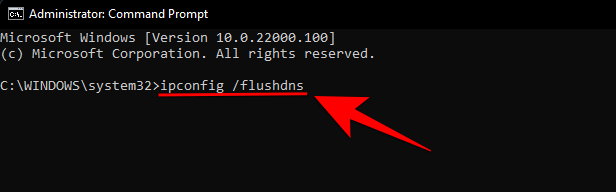
Сега натиснете клавиша enter, за да изпълните командата.
Сега ще получите съобщение за потвърждение, че кешът на DNS резолвера е прочистен.

Метод #02: Използване на PowerShell
Друг начин за прочистване на DNS кеша на Windows 11 е да използвате PowerShell. Ето как да го направите:
Натиснете Старт, въведете PowerShell и щракнете върху Изпълни като администратор .
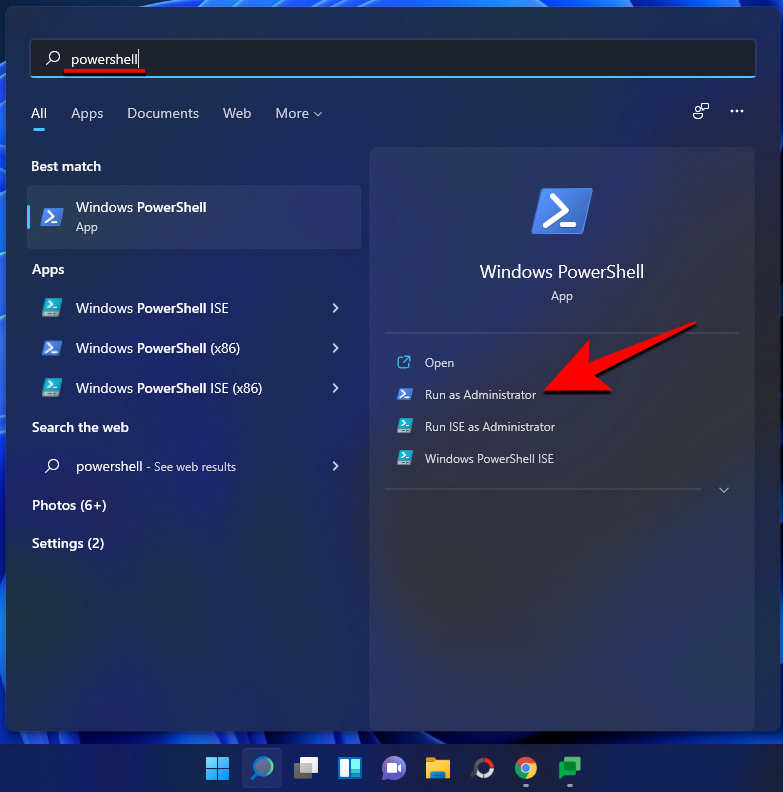
Сега въведете следната команда:
Clear-DnsClientCache
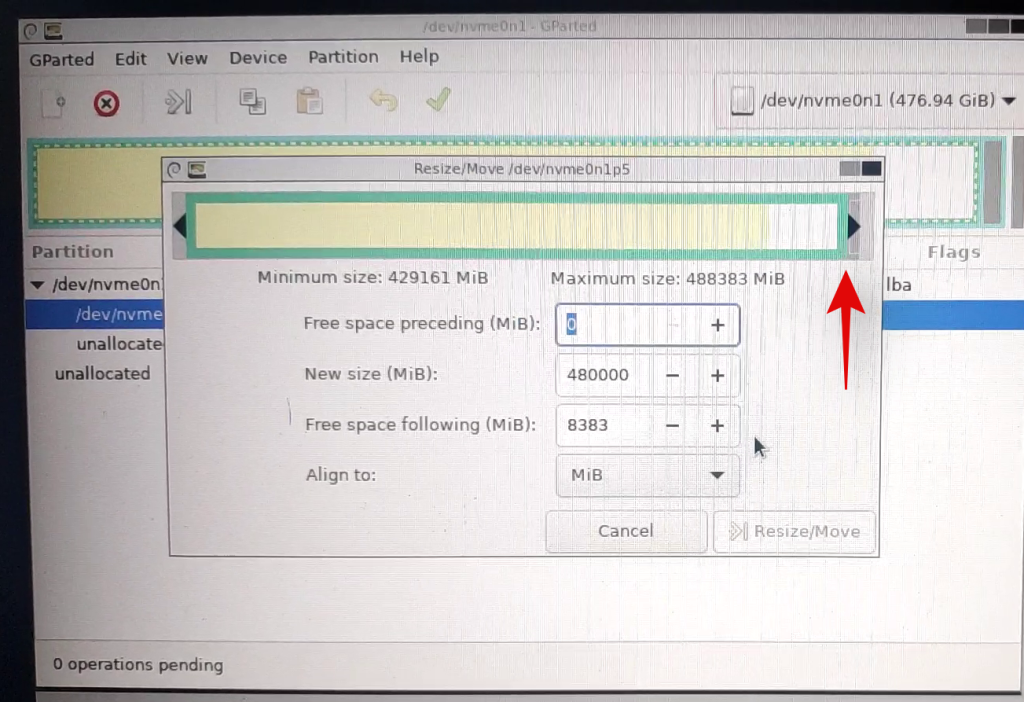
Сега натиснете клавиша enter, за да изпълните командата.
И това е! Това незабавно ще изчисти вашия DNS кеш.
Метод #03: Използване на RUN
Можете също да изчистите DNS кеша направо от прозореца RUN, без да се налага да отваряте команден терминал. Много хора намират този метод за много по-удобен от предишните две опции. Ето как да го направите:
Натиснете, за Win + Rда отворите полето RUN. Сега просто въведете следната команда:
ipconfig /flushdns
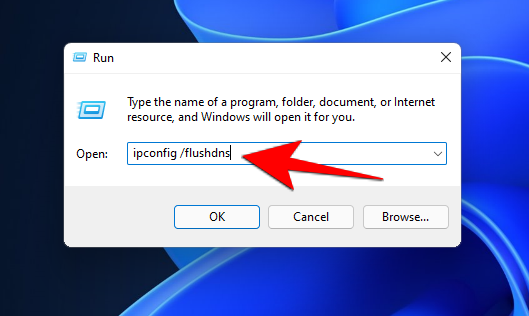
Сега натиснете клавиша enter, за да изпълните командата.
Ще видите команден прозорец за част от секундата и вашият DNS кеш ще бъде прочистен.
Как да видите текущия DNS кеш
Ако сте любопитният тип и искате да знаете какво се съхранява във вашия DNS кеш в момента, ето как можете да го видите:
Натиснете бутона Старт на клавиатурата си и след това въведете cmd и след това щракнете върху Изпълни като администратор .

Сега въведете следната команда:
ipconfig /displaydns

Сега натиснете клавиша enter, за да изпълните командата.
Това ще покаже текущите ви данни за DNS кеш.
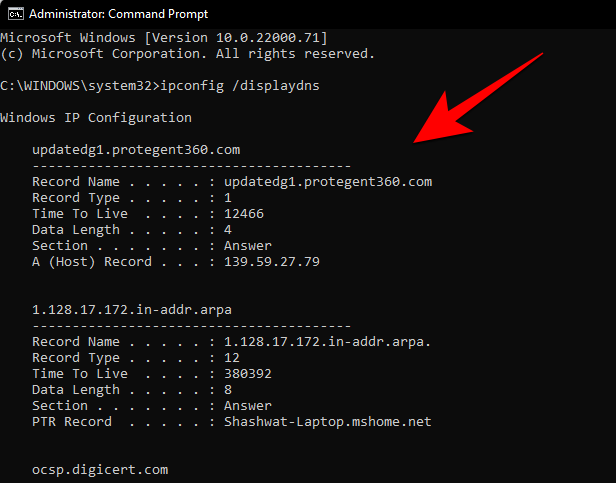
Защо да изтриете DNS кеша на вашия Windows 11?
Освен очевидната полза от наличието на подходящ кеш на уебсайта и бързата интернет навигация, има две други важни причини, поради които трябва да промивате своя DNS кеш от време на време. Първият е поверителност. Разбира се, DNS не съхранява информация по начина, по който бисквитките на вашия браузър го правят. Но съдържа информация за уебсайтовете, които сте посетили наскоро, и тези, които посещавате редовно. Това означава, че ако някой получи достъп до вашия DNS кеш, поверителността ви може да бъде компрометирана.
Другата причина е основната сигурност. Ако киберпрестъпниците получат достъп до вашия DNS кеш, те могат да променят IP адресите на съхраняваните там уебсайтове и дори да вмъкнат нови. Наричано още DNS отравяне, това може да бъде доста проблем със сигурността. Ако киберпрестъпниците могат да ви пренасочат към друг уебсайт, те могат да съберат вашите чувствителни данни, като пароли за вашите акаунти и информация за кредитни карти.
Изчистването на DNS кеша ще гарантира, че цялата неуместна и остаряла информация за уебсайтовете ще бъде премахната и вашето сърфиране в интернет ще остане сигурно.
Така че това бяха начините, по които можете да изчистите DNS кеша на Windows 11. Това е безобидно малко нещо, но може да ви спаси от свят на неприятности, да осигури поверителността ви и, разбира се, да ускори навигацията в уебсайта ви.
СВЪРЗАНИ
YouTube има режим Инкогнито, който предотвратява записването на вашите гледания или влиянието им върху списъците ви. Този урок ще ви научи как да го използвате.
Ако искате просто да поискате от приятели препоръки за конкретна дейност, отидете на Какво мислите и напишете въпроса си.
Научете как да получите достъп до SIM картата на Apple iPad с този урок.
Урок за това как да включите или изключите безопасния режим на таблета Samsung Galaxy Tab S3
Открийте топ 10 важни стъпки за настройка и оптимизация на Windows 11, за да подобрите производителността и опита на потребителя.
Актуализирането на драйвери на Windows 11 е необходимо за подобряване на съвместимостта и отстраняване на грешки. Научете как да актуализирате драйверите правилно.
Научете сериозни и ефективни методи как да отворите <strong>контролния панел</strong> в Windows 11. Оптимизирайте настройките на операционната система с тези 9 начина.
Научете как да показвате разширенията на файловете в Windows 11 лесно и бързо по 6 метода. Подобрете сигурността и управлението на файловете си.
Научете как да върнете „Моят компютър“ в Windows 11. Лесни стъпки за достъп и управление на файлове с „Този компютър“.
Не публикувайте снимките си безплатно в Instagram, когато можете да получите пари за тях. Прочетете и научете как да печелите пари в Instagram и се възползвайте максимално от тази платформа за социални мрежи.
Научете как да редактирате и премахвате PDF метаданни с лекота. Това ръководство ще ви помогне лесно да редактирате или премахвате PDF метаданни по няколко лесни начина.
Знаете ли, че Facebook има пълен списък с контактите ви в телефонния указател заедно с техните имена, номер и имейл адрес.
Проблемът може да попречи на компютъра ви да функционира правилно и може да се наложи да промените настройките за защита или да актуализирате драйвери, за да ги коригирате.
Този блог ще помогне на читателите да конвертират стартиращ USB в ISO файл с помощта на софтуер на трета страна, който е безплатен за използване и защитен от зловреден софтуер.
Срещнахте код за грешка на Windows Defender 0x8007139F и ви е трудно да изпълнявате сканирания? Ето начини, по които можете да коригирате проблема.
Това изчерпателно ръководство ще ви помогне да коригирате „Грешка на планировчика на задачи 0xe0434352“ на вашия компютър с Windows 11/10. Вижте поправките сега.
Грешка в Windows LiveKernelEvent 117 кара компютъра ви да замръзне или да се срине неочаквано. Научете как да го диагностицирате и коригирате с препоръчани от експерти стъпки.
Този блог ще помогне на читателите да поправят проблемите, които PowerPoint не ми позволява да записвам аудио на компютър с Windows и дори ще препоръча други заместители на запис на екрана.
Чудите се как да пишете върху PDF документ, тъй като от вас се изисква да попълвате формуляри, да добавяте пояснения и да поставяте подписите си. Попаднахте на правилния пост, прочетете!
Този блог ще помогне на потребителите да премахнат водния знак System Requirements Not Met, за да се насладят на по-гладко и безопасно изживяване с Windows 11, както и на по-чист работен плот.
Има много причини, поради които вашият лаптоп не може да се свърже с WiFi и следователно има много начини за отстраняване на грешката. Ако вашият лаптоп не може да се свърже с WiFi, можете да опитате следните начини за отстраняване на този проблем.
След като създадат USB зареждане за инсталиране на Windows, потребителите трябва да проверят производителността на USB зареждането, за да видят дали е създадено успешно или не.
Няколко безплатни инструмента могат да предскажат повреди на устройството, преди да се случат, което ви дава време да архивирате данните си и да смените устройството навреме.
С правилните инструменти можете да сканирате системата си и да премахнете шпионски софтуер, рекламен софтуер и други злонамерени програми, които може да се крият във вашата система.
Когато компютър, мобилно устройство или принтер се опита да се свърже с компютър с Microsoft Windows по мрежа, например, може да се появи съобщение за грешка „мрежовият път не е намерен — грешка 0x80070035“.
Синият екран на смъртта (BSOD) е често срещана и не нова грешка в Windows, която се появява, когато компютърът претърпи някаква сериозна системна грешка.
Вместо да извършваме ръчни операции и операции с директен достъп в Windows, можем да ги заменим с налични CMD команди за по-бърз достъп.
След безброй часове, прекарани в използване на лаптопа и настолните си високоговорители, много хора откриват, че няколко умни подобрения могат да превърнат тясното им общежитие в най-добрия стрийминг център, без да разоряват бюджета си.
От Windows 11 Internet Explorer ще бъде премахнат. В тази статия WebTech360 ще ви насочи как да използвате Internet Explorer в Windows 11.
Тъчпадът на лаптопа не е само за посочване, щракване и мащабиране. Правоъгълната повърхност поддържа и жестове, които ви позволяват да превключвате между приложения, да контролирате възпроизвеждането на медии, да управлявате файлове и дори да преглеждате известия.



























